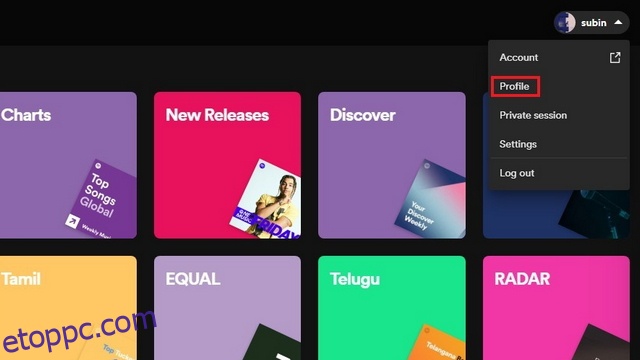A népszerű Spotify Wrapped év végi visszatekerésen kívül a Spotify lehetővé teszi az alapvető statisztikák, például a hónap legjobb előadóinak és számainak megtekintését. Ha módot keres Spotify-statisztikái átfogó megtekintésére, akkor mi megtaláljuk. Olvasson tovább, hogy megtudja, hogyan tekintheti meg statisztikáit a Spotify alkalmazásban és harmadik felek webhelyein.
Tartalomjegyzék
Nézze meg statisztikáit a Spotify-on (2022)
Ellenőrizze a Spotify statisztikáit PC-n (asztali számítógépen, weben)
1. Nyissa meg a Spotify alkalmazást az asztalon vagy a weben, és kattintson a felhasználónevére a jobb felső sarokban. A megjelenő legördülő listából kattintson a „Profil” elemre a Spotify-profil eléréséhez.
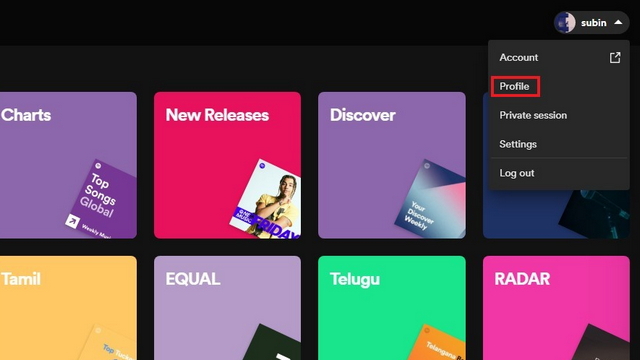
2. Amikor megjelenik a profiloldala, görgessen lefelé, és látni fogja az aktuális hónap legjobb előadóit és legjobb zeneszámait. Összesen 10 előadót és 50 dalt fog látni a listán.
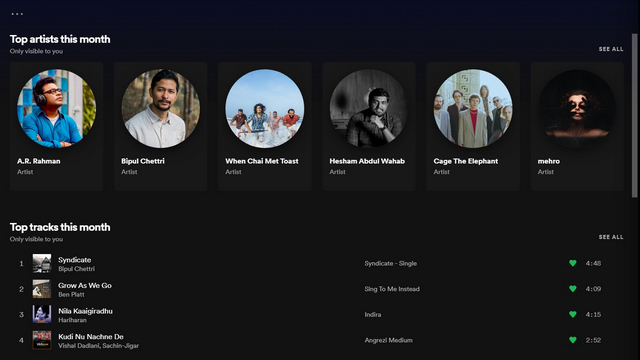
3. A hónap 50 legnépszerűbb számának teljes listájának megtekintéséhez kattintson a „Legnépszerűbb számok ebben a hónapban” fejléc melletti „Az összes megtekintése” gombra. Most már böngészheti azokat a dalokat, amelyek megszállottjai voltak az elmúlt hónapban.
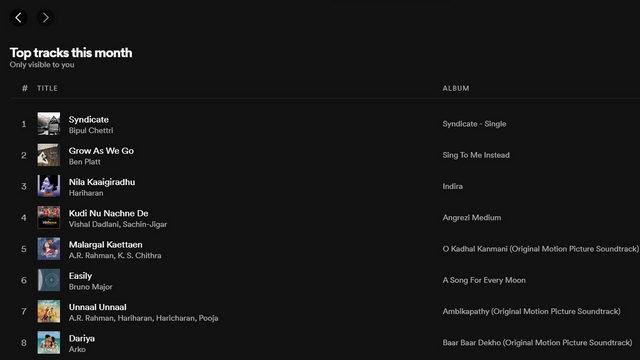
Ellenőrizze a Spotify statisztikáit mobilon (Android, iOS)
Az asztali alkalmazással ellentétben a Spotify nem jeleníti meg a legjobb előadókat és számokat a mobilalkalmazásban. Azonban továbbra is megtekintheti a legutóbb játszott előadóit az alkalmazásban. Ezt a következőképpen ellenőrizheti:
1. Nyissa meg a Spotify alkalmazást a telefonján, és nyomja meg a Beállítások fogaskerék ikont a képernyő jobb felső sarkában. Görgessen lefelé, amíg meg nem találja a „Legutóbb játszott előadók” kapcsolót a „Közösségi” beállításokban, és győződjön meg arról, hogy engedélyezve van. Engedélyeznie kell ezt a kapcsolót a legutóbb játszott előadók megtekintéséhez.
Megjegyzés: A kapcsoló engedélyezése nyilvánossá teszi a nemrég lejátszott előadókat, ezért mindenképpen kapcsolja ki később, ha nem szeretné, hogy mások ismerjék az Ön által hallgatott előadókat.
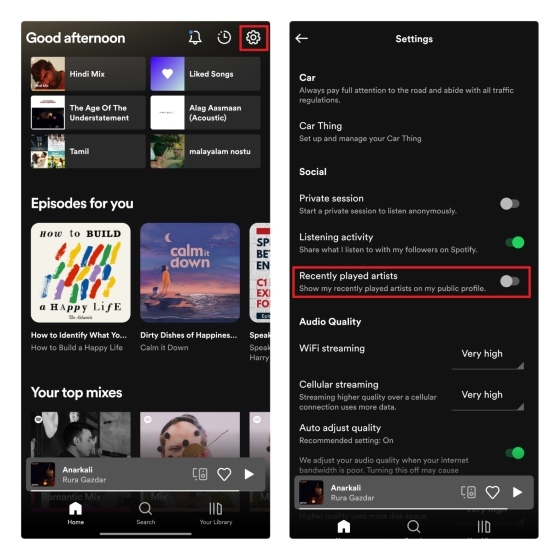
2. A kapcsoló engedélyezése után görgessen felfelé, és érintse meg felhasználónevét a profil megtekintéséhez. Most egy külön részben láthatja a nemrég játszott előadókat.
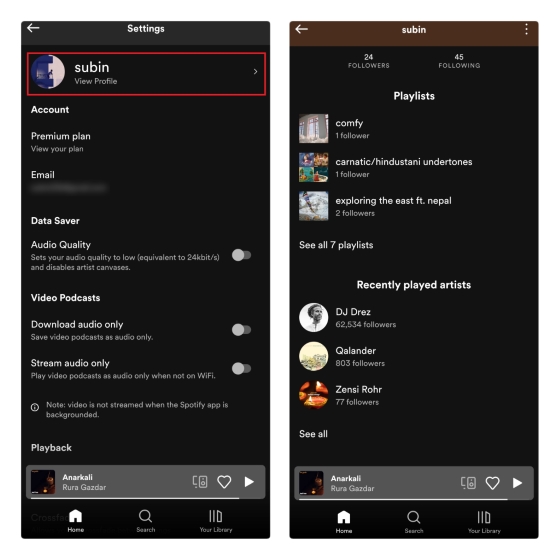
3. Az „Összes megtekintése” gomb megnyomásával megtekintheti a Spotifyon legutóbb játszott előadói teljes listáját.
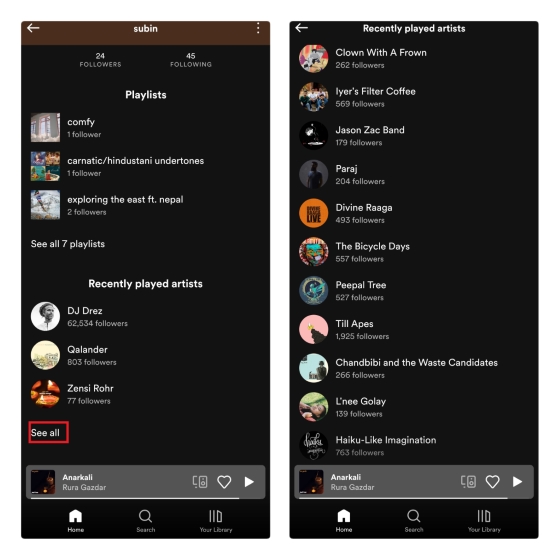
A Spotify Wrapped használatával keresse fel újra legnépszerűbb dalait
A Spotify Wrapped a cég éves hagyománya, amely kreatív módon tekint vissza legjobb dalaira. Ha elfelejtette megnézni a tavalyi év legjobb Spotify-dalait, a következőképpen teheti meg:
1. Látogassa meg ez a link és kattintson a „Legnépszerűbb dalok 2021” elemre, hogy hozzáférjen az elmúlt év összes legnépszerűbb dalát tartalmazó lejátszási listához.
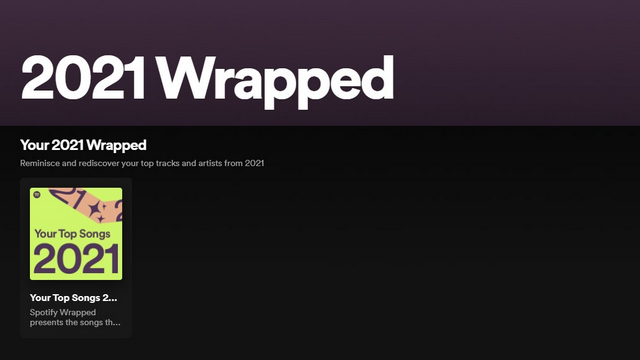
2. És ennyi. Böngészhet a 100 legnépszerűbb dalt tartalmazó lejátszási listában, és elmentheti azt a könyvtárába, hogy később meghallgathassa őket.
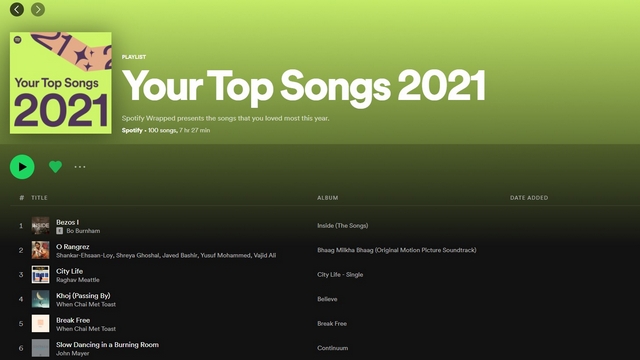
Használja a Volt.fm-et a Spotify-statisztikák megtekintéséhez
1. Ha nagyobb rugalmasságra és részletesebb betekintésre vágyik, tekintse meg harmadik felek webhelyeit, például a Volt.fm-et, hogy megtekinthesse Spotify-statisztikáit. A kezdéshez látogassa meg a Volt.fm webhelyet és kattintson a „Spotify bejelentkezés” gombra.
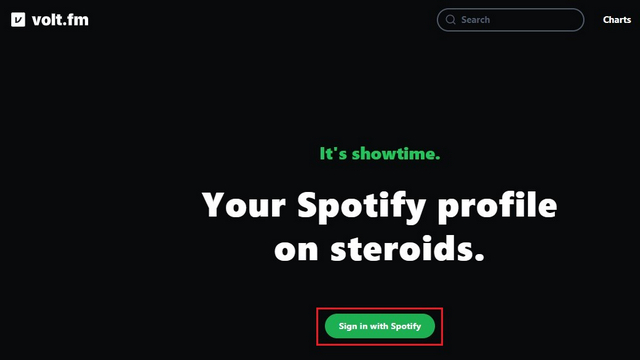
2. Mostantól engedélyeznie kell a Volt.fm számára, hogy hozzáférjen Spotify-fiókja adataihoz a statisztikák létrehozásához. A továbblépéshez kattintson az „Elfogadom” gombra.
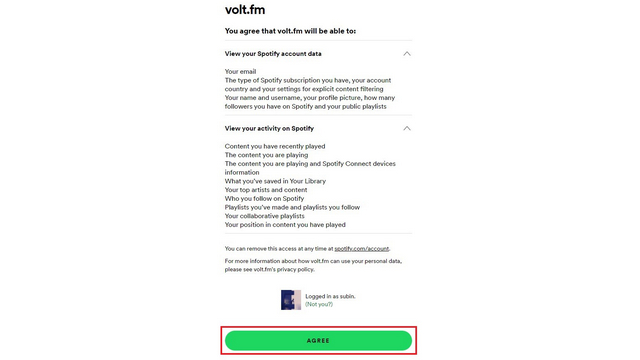
3. Néhány másodperc múlva a Volt.fm megmutatja, hogy a profil készen áll. Kattintson a „Profil megtekintése” elemre a Spotify-statisztikák megtekintéséhez a Volt.fm oldalon.
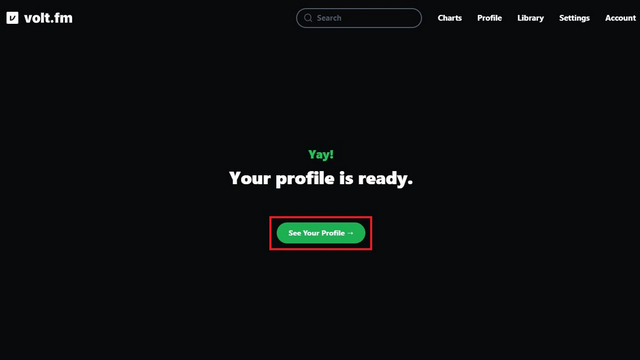
4. A kezdőképernyőn látni fogja az éppen játszott dalt, valamint a legnépszerűbb műfajokat. További részletek megtekintéséhez görgessen le.
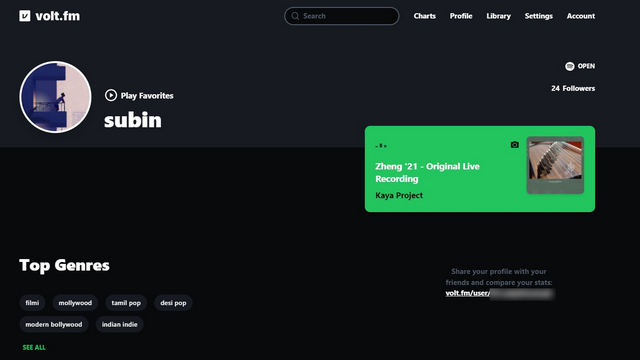
5. Először is megvan a legnépszerűbb dalok szakasz. Itt megtekintheti az elmúlt 4 hét, 6 hónap vagy minden idők legnépszerűbb dalait. Lehetősége van arra is, hogy a legnépszerűbb dalokat lejátszási listaként mentse. Csak annyit kell tennie, hogy kattintson a „Mentés lejátszási listaként” gombra, és a Volt.fm automatikusan hozzáadja a lejátszási listát a könyvtárához.
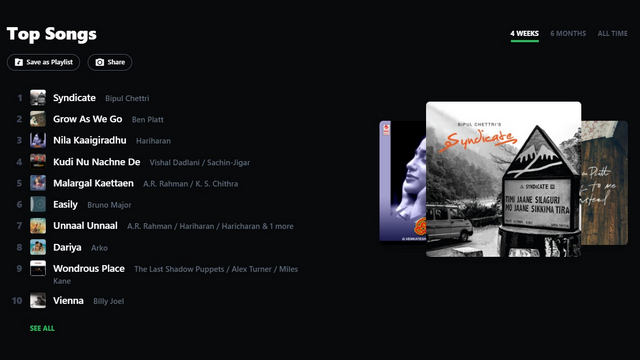
6. Ha lefelé görget, megjelenik egy „Elemzés” rész, amely kiemeli a hallgatott dalok általános hangulatát. A legjobb dalokhoz hasonlóan ezt az elemzést is megtekintheti az elmúlt 4 hétről, 6 hónapról és minden időről.
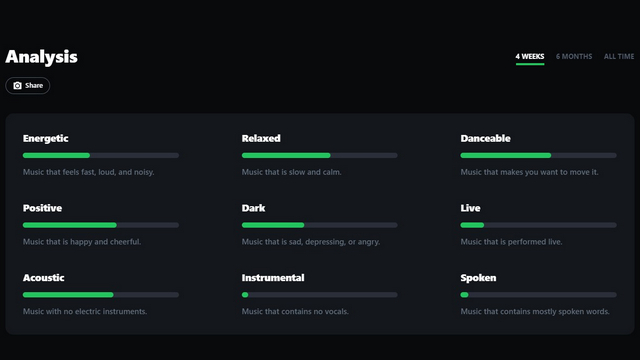
7. A Volt.fm megjeleníti a Spotify könyvtár átlagos népszerűségét, megjelenési dátumát és hosszát is.
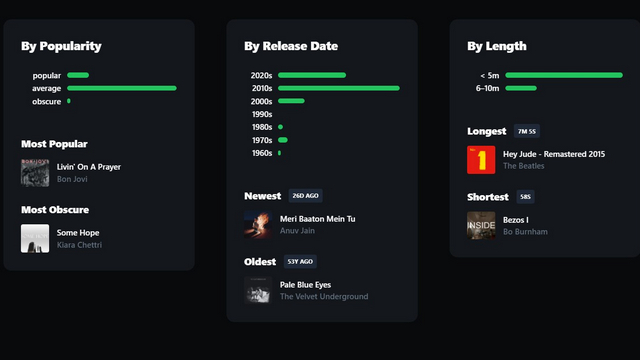
Elemezze Spotify-statisztikáit a Stats.fm segítségével
1. A Spotify statisztikáinak ellenőrzésére szolgáló másik eszköz a Stats.fm (korábbi nevén Spotistats). Androidon elérhető (Letöltés) és iOS (Letöltés), az alkalmazás segítségével megtekintheti legnépszerűbb zeneszámait, előadóit, albumait stb. A kezdéshez jelentkezzen be Spotify-fiókjával, és engedélyezze a hozzáférést a fiókjához.
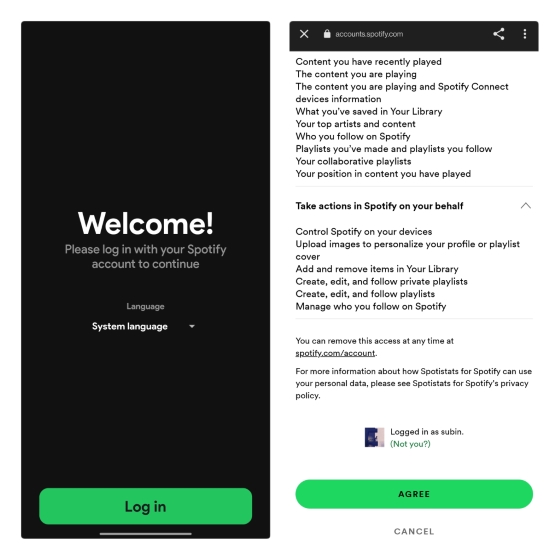
2. Az alkalmazás kezdőlapján láthatja az utoljára lejátszott dalt, az elmúlt 4 hét legjobb előadóit és lejátszási listáit. A kezdőlapon lefelé görgetve megjelenik a legutóbb lejátszott Spotify-számok listája.
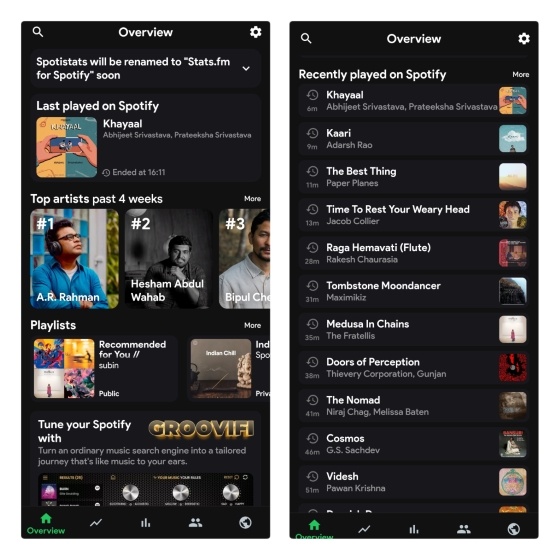
3. Eközben a „Legjobb” lapon az elmúlt 4 hét, 6 hónap vagy élettartam legnépszerűbb számai, előadói és albumai jelennek meg. Hasonlóképpen, a „Statisztika” lap kiemeli a legnépszerűbb zeneszámokat és a könyvtárában lévő dalok hangulatát. Az összes eddig streamelt zeneszám és perc megtekintéséhez az alkalmazás prémium előfizetése szükséges.
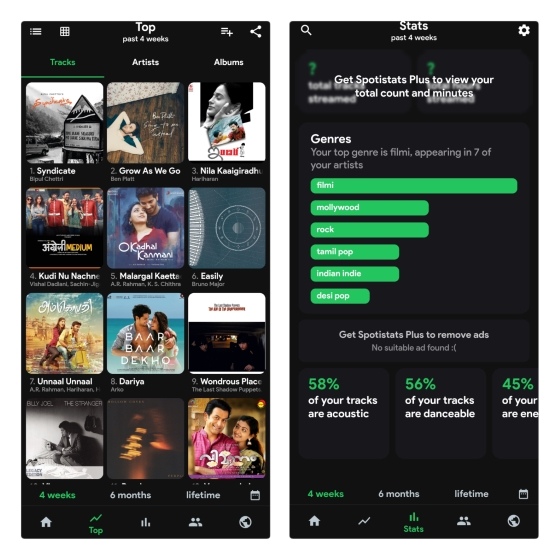
A Spotify Statisztikái segítségével ellenőrizze Spotify statisztikáit
1. Érdemes megnézni a Spotify Statisztikáit is. Látogassa meg a webhelyet és jelentkezzen be Spotify-fiókjával, hogy megtekinthesse legjobb számait, előadóit és műfajait.
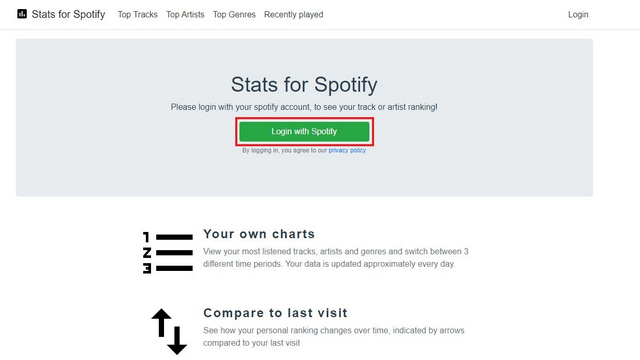
2. Bejelentkezés után a „Legnépszerűbb számok” gombra kattintva megtekintheti a legnépszerűbb dalokat. Hasonlóképpen, a „Legnépszerűbb előadók” és a „Legnépszerűbb műfajok” gombokkal ellenőrizheti a legjobb előadókat, illetve a műfajokat.
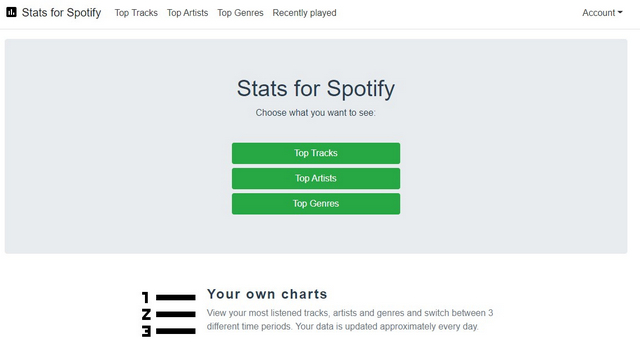
3. A Volt.fm-hez hasonlóan a legnépszerűbb számokat lejátszási listaként is elmentheti. Ehhez görgessen lefelé, és kattintson a „Lejátszási lista létrehozása” gombra.
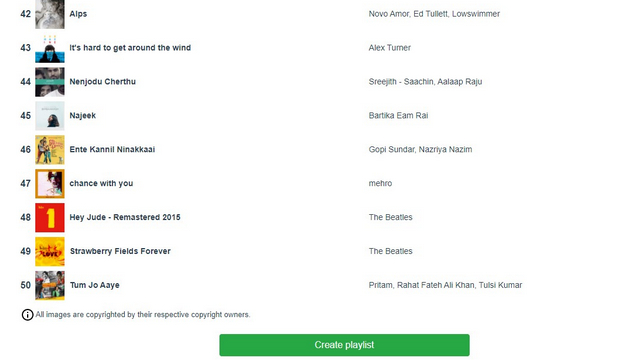
Próbálja ki az Obscurify programot, hogy megtudja, mennyire homályos a zenei ízlése
1. Ha kíváncsi arra, hogy mennyire homályos a zenei ízlése, ezt az Obscurify webhely segítségével ellenőrizheti. Ehhez látogassa meg az Obscurify webhelyet és jelentkezzen be Spotify-fiókjával.
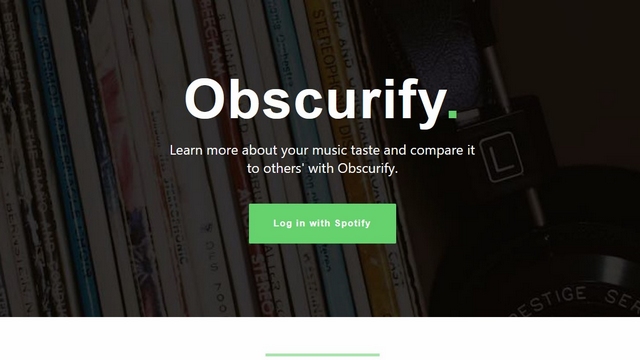
2. Bejelentkezés után görgessen lefelé, és látni fogja az obscurity-besorolást az Ön országában lévő Obscurify-felhasználók számára.
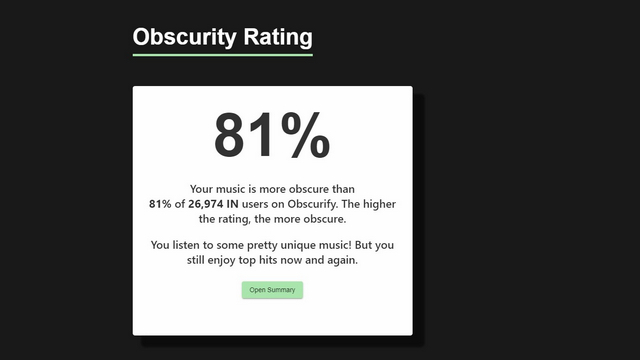
3. Van egy grafikon is, amely összehasonlítja zenei ízlését más Obscruitfy-felhasználókkal, valamint külön mutatók az elmúlt 6 hétben és minden alkalommal hallgatott zenékre vonatkozóan.
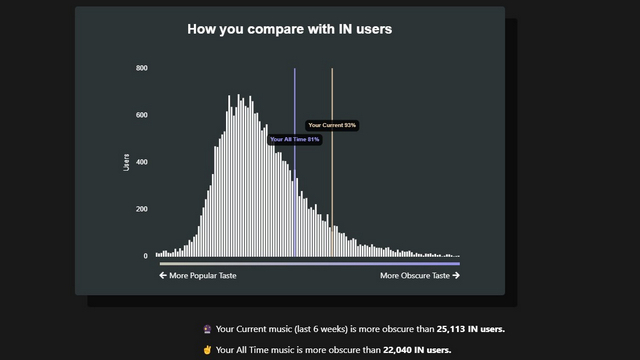
4. A weboldal a boldogság, táncolhatóság, energia és akusztikai kategóriákban is megmutatja a hallgatott dalok hangulatát.
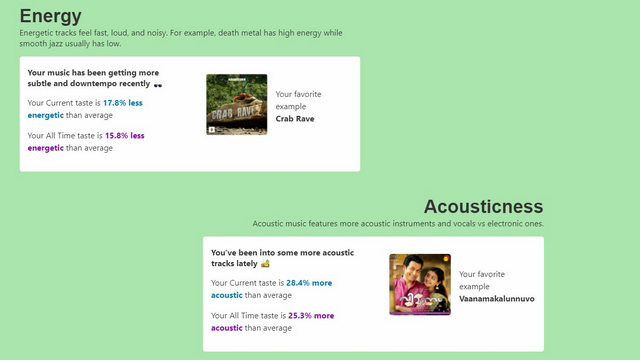
5. A legjobb azonban az, hogy a zenei könyvtára alapján kapsz ajánlásokat. Dönthet úgy, hogy lejátszási listaként menti, hogy felfedezze az ajánlásokat.
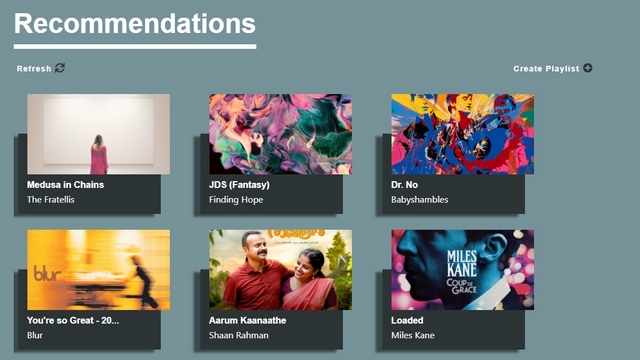
Töltsd ki a „Mennyire rossz a Spotifyod” tesztet
1. Talán emlékszik a vírusos „How Bad Is Your Spotify” tesztre 2020-ból. A mesterséges intelligencia által generált teszt sztereotip gunyoros megjegyzéseket ad zenei ízlésére vonatkozóan. Ha érdekel, megteheted látogassa meg a weboldalt és a kezdéshez kattintson a „Find Out” gombra.
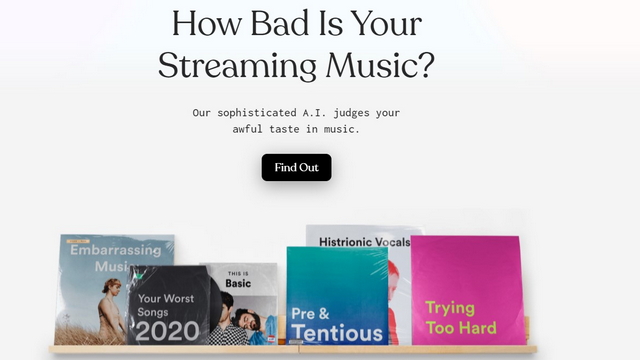
2. Most kattintson a „Bejelentkezés Spotify segítségével” lehetőségre, hogy bejelentkezzen Spotify-fiókjával.
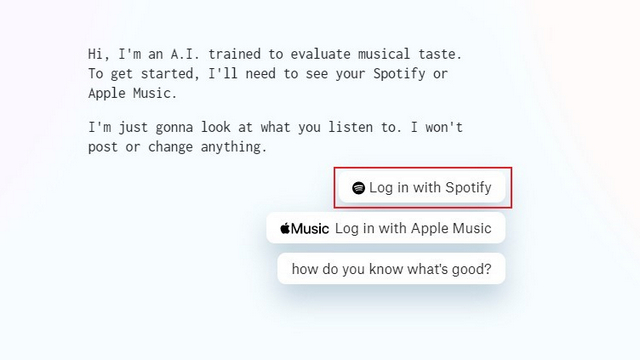
3. A webhely most feltesz néhány kérdést. Válaszoljon rájuk, és várja meg az eredményeket.
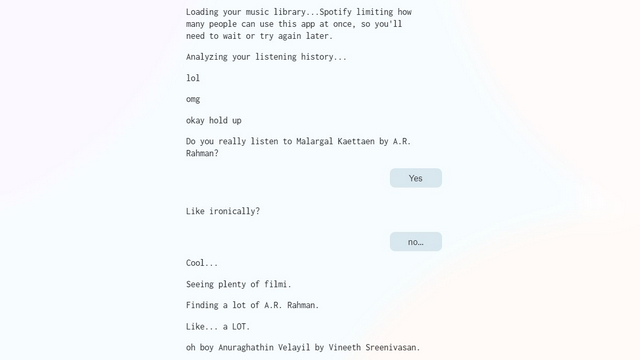
4. A weboldal ekkor elkerülhetetlenül kigúnyolja zenei ízlését. Mondanom sem kell, vegyük egy szem sóval.
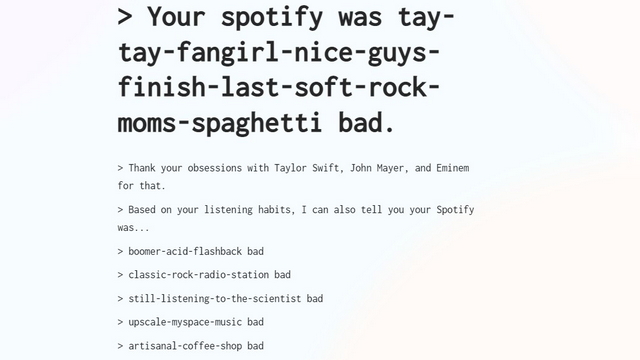
Ellenőrizze és elemezze Spotify-statisztikáit
A zenehallgatási minták elemzése segít jobban megérteni zenei ízlését, és felfedezheti a számok legkedvesebb műfaját. Ha hasznosnak találta ezt, ne felejtse el megnézni a Spotify legjobb tippjeiről és trükkjeiről szóló cikkünket a további nagyszerű funkciókért.